Πώς να διορθώσετε το Diablo IV Δεν ήταν δυνατό να ανοίξει ένα κρίσιμο σφάλμα αρχείου;
Σε αυτό το άρθρο, θα προσπαθήσουμε να επιλύσουμε το σφάλμα "Δεν ήταν δυνατό να ανοίξει ένα κρίσιμο αρχείο" που αντιμετωπίζουν οι παίκτες του Diablo 4 μετά την εκτέλεση του παιχνιδιού.

Οι παίκτες του Diablo 4 αντιμετωπίζουν το σφάλμα "Δεν ήταν δυνατό να ανοίξει ένα κρίσιμο αρχείο" μετά την εκτέλεση του παιχνιδιού και η πρόσβασή τους στο παιχνίδι είναι περιορισμένη.
Εάν αντιμετωπίσετε τέτοιο πρόβλημα, μπορείτε να λύσετε το πρόβλημα ακολουθώντας τις παρακάτω προτάσεις.
Τι είναι το Diablo IV Δεν ήταν δυνατό να ανοίξει ένα κρίσιμο σφάλμα αρχείου;
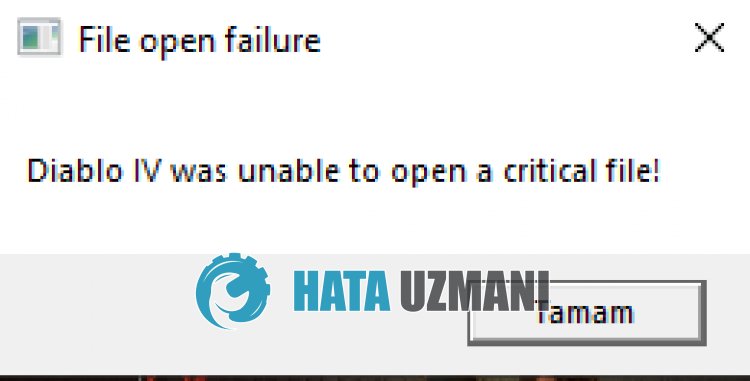
Δηλώνεται ότι οι χρήστες του Xbox Game Pass και του Battle.net αντιμετωπίζουν αυτό το σφάλμα.
Αυτό το σφάλμα παρουσιάζεται συνήθως επειδή το αρχείο του παιχνιδιού δεν μπορεί να διαβαστεί σωστά.
Επιπλέον, εάν το παιχνίδι δεν είναι ενημερωμένο, θα προκαλέσει το σφάλμα "Το Diablo IV δεν μπόρεσε να ανοίξει ένα κρίσιμο αρχείο!".
Για αυτό, θα σας δώσουμε πληροφορίες σχετικά με τον τρόπο διόρθωσης του σφάλματος δίνοντάς σας μερικές προτάσεις.
Πώς να διορθώσετε το Diablo IV Δεν ήταν δυνατό να ανοίξει ένα κρίσιμο σφάλμα αρχείου;
Για να διορθώσετε αυτό το σφάλμα, μπορείτε να λύσετε το πρόβλημα ακολουθώντας τις παρακάτω προτάσεις.
1-) Ενημερώστε το Diablo 4
Εάν το Diablo 4 δεν είναι ενημερωμένο, θα αντιμετωπίσετε πολλά σφάλματα και δεν θα μπορείτε να εκτελέσετε το παιχνίδι.
Ως εκ τούτου, μπορείτε να εξαλείψετε το πρόβλημα ενημερώνοντας το Diablo 4.
- Εκτελέστε την εφαρμογή Xbox.
- Κάντε δεξί κλικ στο παιχνίδι "Diablo IV" στα αριστερά.
- Στη συνέχεια κάντε κλικ στο "Διαχείριση".
- Στο παράθυρο που ανοίγει, μεταβείτε στο μενού "Αρχεία" και κάντε κλικ στο κουμπί "Έλεγχος για ενημερώσεις".
Εάν είναι διαθέσιμη μια νέα ενημέρωση, κάντε λήψη της, εγκαταστήστε την και ελέγξτε την.
Οι χρήστες του Battle.net, αφού εκτελέσουν την εφαρμογή, επιλέγουν το παιχνίδι Diablo IV και ενημερώνουν και ελέγχουν εάν εμφανίζεται το κουμπί "Ενημέρωση" αντί για το κουμπί "Αναπαραγωγή" .
2-) Διαγραφή του φακέλου Battle.net
Η εφαρμογή Battle.net αποθηκεύει αρχεία κρυφής μνήμης στο φάκελο ProgramData.
Εάν προκύψει οποιαδήποτε ζημιά σε αυτόν τον φάκελο, δεν θα μπορείτε να ξεκινήσετε το παιχνίδι και θα αντιμετωπίσετε διάφορα σφάλματα.
Για αυτό, θα διαγράψουμε το φάκελο Battle.net και θα ρυθμίσουμε εκ νέου τα αρχεία προσωρινής μνήμης.
Πριν εκτελέσετε τη διαδικασία, κλείστε εντελώς την εφαρμογή Battle.net και Diablo 4 χρησιμοποιώντας τη διαχείριση εργασιών.
- Πληκτρολογήστε "Εκτέλεση" στην οθόνη Έναρξη αναζήτησης και ανοίξτε το.
- Πληκτρολογήστε "%programdata%" στην οθόνη αναζήτησης και κάντε κλικ στο κουμπί "OK".
- Στο νέο παράθυρο που ανοίγει, βρείτε τον φάκελο "Battle.net" και διαγράψτε τον.
Μετά από αυτήν τη διαδικασία, εκτελέστε το παιχνίδι Diablo 4 και ελέγξτε το.
3-) Επισκευή Diablo 4
Η ζημιά στον φάκελο του παιχνιδιού Diablo 4 θα σας κάνει να αντιμετωπίσετε πολλά σφάλματα.
Ως εκ τούτου, μπορούμε να εξαλείψουμε το πρόβλημα επιδιορθώνοντας το φάκελο Diablo 4.
- Εκτελέστε την εφαρμογή Xbox.
- Κάντε δεξί κλικ στο παιχνίδι "Diablo IV" στα αριστερά.
- Στη συνέχεια κάντε κλικ στο "Διαχείριση".
- Στο παράθυρο που ανοίγει, μεταβείτε στο μενού "Αρχεία" και κάντε κλικ στο κουμπί "Επαλήθευση και επιδιόρθωση".
Αφού ολοκληρωθεί η επαλήθευση και η επιδιόρθωση του αρχείου, εκτελέστε το παιχνίδι και ελέγξτε.
Οι χρήστες του Battle.net, αφού εκτελέσουν την εφαρμογή, επιλέγουν το παιχνίδι Diablo IV και κάνουν κλικ στο εικονίδιο με το γρανάζι δίπλα στο κουμπί "Αναπαραγωγή" και επιδιορθώνουν το αρχείο του παιχνιδιού κάνοντας κλικ στο "Επισκευή ".
![Πώς να διορθώσετε το σφάλμα διακομιστή YouTube [400];](https://www.hatauzmani.com/uploads/images/202403/image_380x226_65f1745c66570.jpg)


























